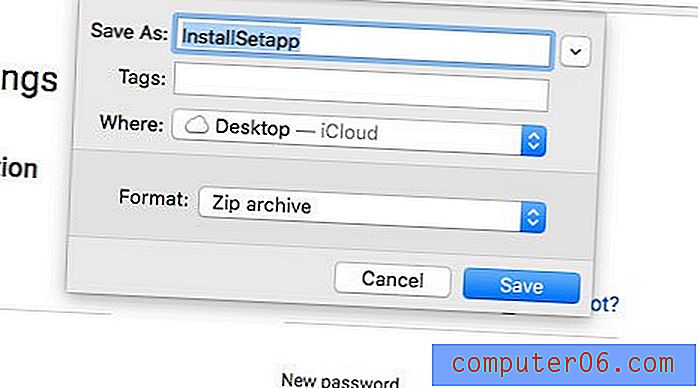Jak vytvořit podpis v aplikaci Outlook 2013
Pokud během obvyklého dne posíláte mnoho e-mailů, pravděpodobně hledáte způsoby, jak snížit množství času, který strávíte psaním těchto e-mailů. Jeden jednoduchý způsob, jak toho dosáhnout, je s e-mailovým podpisem. V aplikaci Outlook 2013 můžete nastavit e-mailový podpis, který bude automaticky přidán na konec odeslané zprávy. Tento podpis můžete dokonce upravit pomocí obrázku nebo loga.
Použití podpisu vám umožní rychle a přesně poskytnout příjemcům e-mailu důležité kontaktní informace a zároveň přidat ke svým zprávám úroveň profesionality. Postupujte podle našeho tutoriálu níže a dozvíte se, jak vytvořit e-mailový podpis v aplikaci Outlook 2013.
Jak vytvořit podpis v aplikaci Microsoft Outlook 2013
Tento tutoriál vytvoří jednoduchý e-mailový podpis, který bude obsahovat vaše jméno, adresu a telefonní číslo. Můžete také přidat další úpravy, například zahrnout adresu URL do podpisu. Jakmile jste tedy postupovali podle našeho průvodce a dostali jste se k vytvoření podpisu, můžete experimentovat s způsoby, jak lépe vyhovovat vašim potřebám.
Krok 1: Spusťte aplikaci Outlook 2013.
Krok 2: Klikněte na kartu Domů v horní části okna a poté na tlačítko Nový e-mail v části Nový pás karet v horní části okna.
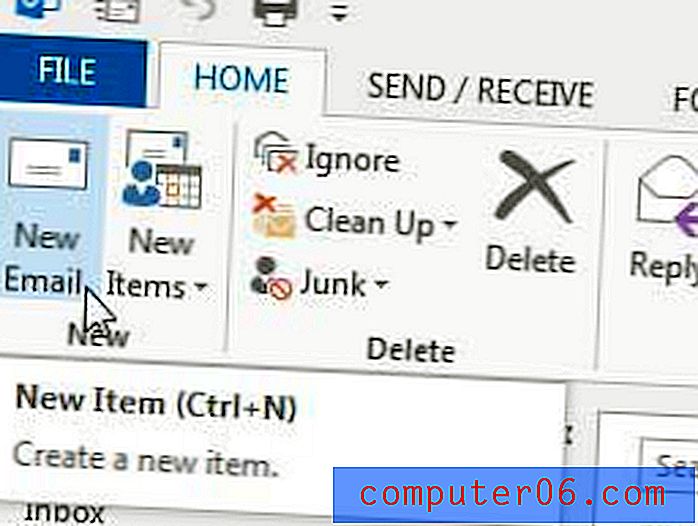
Krok 3: Klikněte na Podpis v části Zahrnout pás karet v horní části okna.
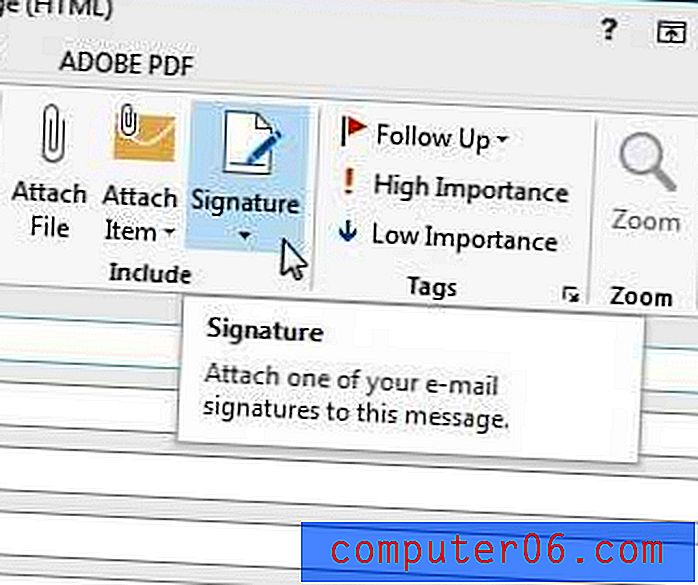
Krok 4: Klikněte na Podpisy .
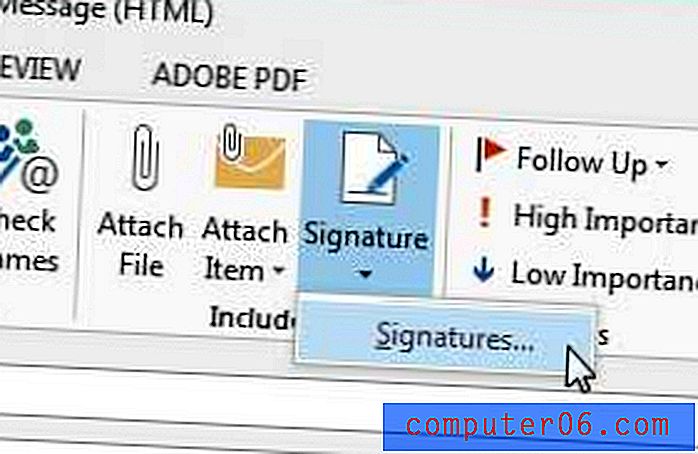
Krok 5: Klikněte na tlačítko Nový .
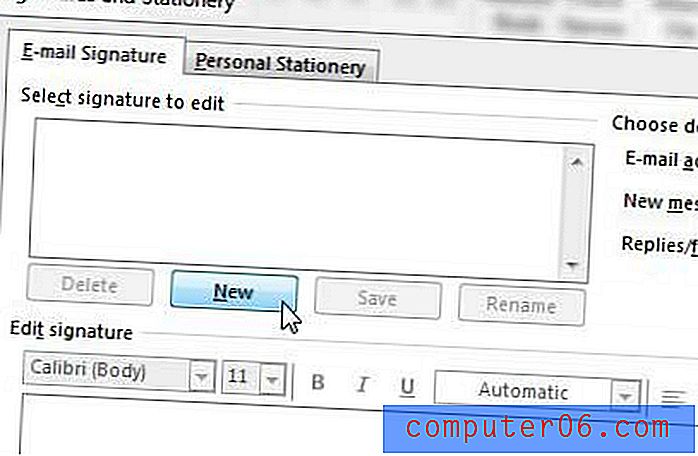
Krok 6: Zadejte název podpisu a klikněte na tlačítko OK .
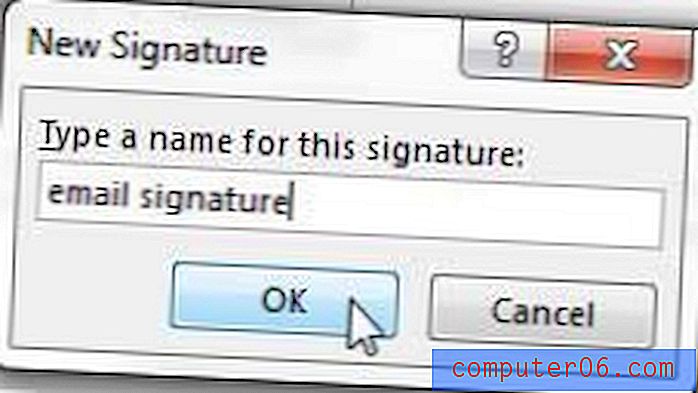
Krok 7: Do pole ve spodní části okna zadejte informace, které chcete zahrnout do svého podpisu.
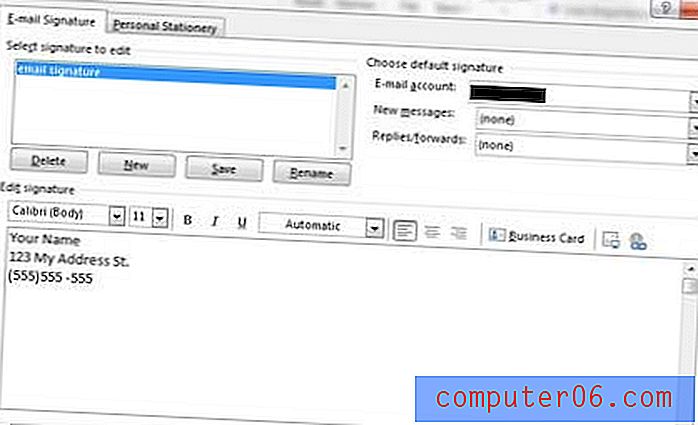
Krok 8: Klikněte na rozevírací nabídku napravo od Nové zprávy a poté klikněte na svůj podpis v seznamu. Pokud máte v aplikaci Outlook nakonfigurováno více e-mailových účtů, musíte také kliknout na rozbalovací nabídku napravo od e-mailového účtu a nastavit výchozí možnost podpisu pro každý účet.
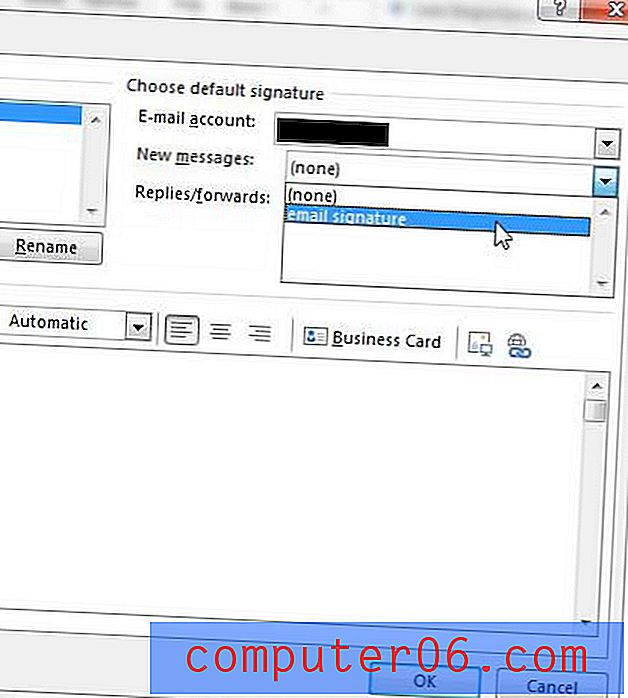
Krok 9: Po dokončení klikněte na tlačítko OK v dolní části okna.
Přejete si, aby aplikace Outlook stahovala nové zprávy častěji? Naučte se, jak zvýšit frekvenci odesílání a přijímání v aplikaci Outlook 2013.